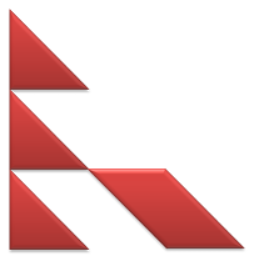Windows 10'da Güvenli Moda nasıl girilir? İşte 3 kolay yol!
Sorunlarımızı çözmek için bilgisayarlarımızda / dizüstü bilgisayarlarımızda, özellikle Windows sistemimizle ilgili sorunlar yaşadığımızda, genellikle Güvenli Mod özelliğini kullanırız.
Güvenli mod, işletim sistemininWindows, yalnızca önemli dosyaların ve sürücülerin etkinleştirileceği minimum koşullarla çalışır, bu genellikle bilgisayarınızdaki bir sorunu gidereceği zaman yapılır.
Normalde, güvenli modu etkinleştireceğimWindows masaüstüme girememi sağlayan birkaç uygulama var, elbette bu çok can sıkıcı. Bu nedenle, sorun giderme için masaüstünün güvenli moda (güvenli mod) girilmesi önemle tavsiye edilir.
Windows 10'da Güvenli Moda Girmenin 3 Yolu
Windows 7 ve önceki sürümlerinde girmek içinGüvenli Mod, önyükleme yapmadan önce F8 tuşuna basmak için yeterlidir, ancak Windows 8'in en son sürüme (Windows 10) gelmesinden bu yana bu yöntem değiştirilmiştir. Aşağıdakileri deneyebileceğiniz Windows 10'da Güvenli Mod'a girmenin üç yolu vardır.
1. Sistem Yapılandırma Aracını (msconfig.exe) kullanma
Windows 10'da Güvenli Mod'a girmenin bir yolu Sistem Yapılandırmasıdır.
Bu yöntem oldukça kolaydır, Sistem Yapılandırmasında Güvenli Önyükleme'yi kontrol edip yeniden başlatırsınız, ardından bilgisayarınız otomatik olarak Güvenli Mod'a girer. İşte tüm eğitim:
1. Yapmamız gereken ilk adım menüye girmek msconfig yazarak "Sistem Yapılandırması" Başlat menüsünde.

Başka bir yol kullanmak koşmak, tuşuna basarak Windows + R klavyede. Ve sonra yazın msconfig sonra basın girmek veya tamam.
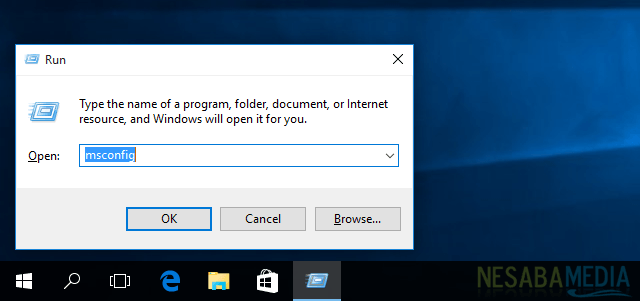
2. Pencereden sonra Sistem Konfigürasyonu aç, sekmeyi seç çizme ve kene Güvenli Önyükleme.

Güvenli Önyükleme modunda kullanılabilecek dört seçenek vardır:
- asgari: Windows GUI arabirimini kullanarak Güvenli Mod'u yalnızca önemli sürücü ve hizmetlerle çalıştırın.
- Alternatif Kabuk: Windows GUI'siz Komut İstemi ile Güvenli Mod'u çalıştırın. İşlem fare kullanmadığından, bu seçenek komut metni hakkında daha fazla bilgi gerektirir.
- Active Directory Onarımı: Bilgisayar bileşenlerine tam bilgi erişimi sağlayarak Güvenli Mod'u çalıştırın. Bu özellik genellikle yüklenemeyen donanımı düzeltmek için kullanılır.
- ağ: Windows GUI arabirimini kullanarak ağa erişmek için gereken hizmetler ve sürücülerle Güvenli Mod'u çalıştırın.
Ayarlama bittikten sonra Önyükleme Seçeneği basınç girmek veya tamam, Windows yeniden başlatma için bir bildirim verecektir.
Hala yapacak bir şeyiniz varsa, "Yeniden Başlatmadan Çık", Değilse, şimdi yeniden başlatabilirsiniz ve bilgisayarınız otomatik olarak Güvenli Moda girecektir.
Tekrar normal şekilde önyükleme yapabilmek için, Güvenli Önyükleme işaretini kaldırarak ayarları orijinal haline geri yüklemeniz gerekir.
2. Kombinasyon Shift + Yeniden Başlat'ı kullanma
Güvenli Mod'a girmenin başka bir yolu da Shift + Yeniden Başlat kombinasyonunu kullanmaktır. Yöntem:
1. Menüyü açın başlangıç ve menüyü tıklayın güç.
2. düğmesini basılı tutun vardiya tıklarken yeniden başlatma.
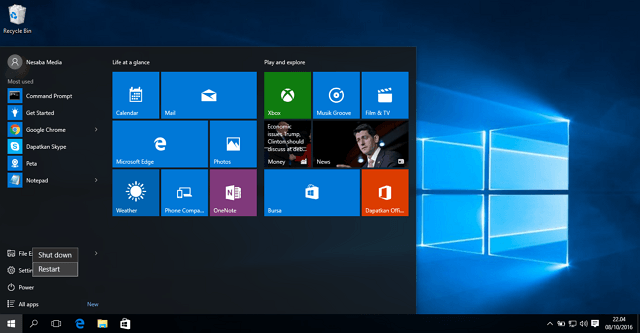
3. İşiniz bittiğinde üç seçenek görünecektir. seçmek Sorun Gider.
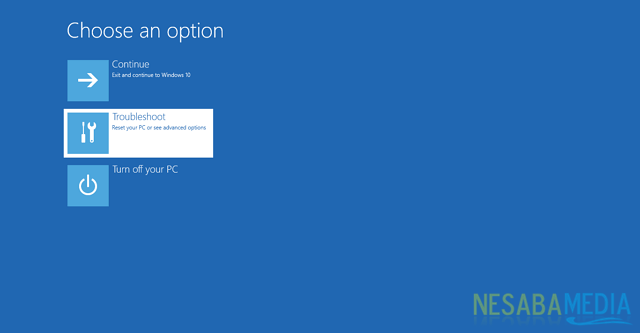
4. Sorun Giderme ekranında şunu seçin: Gelişmiş Seçenek.

5. Ardından Gelişmiş Seçenek ekranında Başlangıç Ayarları.

6. Windows, Güvenli Mod'a izin verme de dahil olmak üzere Gelişmiş Önyükleme ayarlarını değiştirmek için yeniden başlatmanızı söyleyecektir. seçmek yeniden başlatma.

7. Yeniden başlattıktan sonra Başlangıç Ayarları ekranına gireceksiniz. Güvenli Mod'a girmek için her biri öğreticide açıkladığım üç seçenek vardır. Yöntem 1.
8. Güvenli moda girmek için normalde F4.
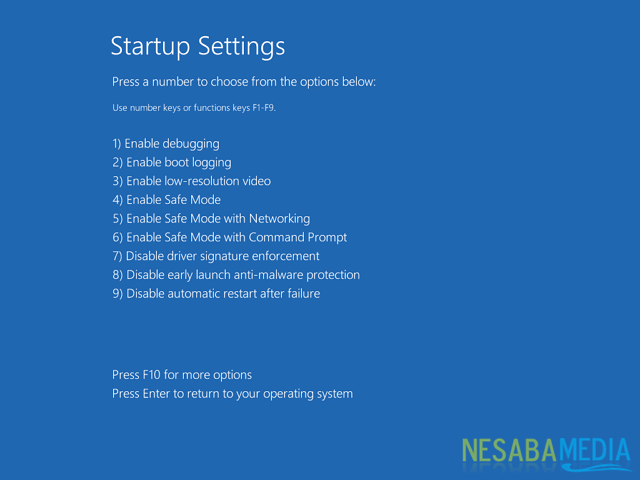
3. Gelişmiş Başlangıç Kullanımı
İkinci yöntem neredeyse ikinci yöntemle aynıdır, tek fark Sorun Giderme ekranına nasıl girileceği.
1. tuşuna basarak Ayarlar'a ilk adım Windows + I.
2. Tıklayın Güncelleme ve Güvenlikve sekmeyi seçin kurtarma.

3. Gelişmiş Başlangıç bölümünde, düğmesini tıklayın Şimdi yeniden başlat Sorun Giderme ekranına girmek için
4. Güvenli Mod menüsüne girmek için bir sonraki adım, açıkladığım adımın aynısıdır. Yöntem 2 bu eğitimde.
Windows 10'da güvenli moda girmenin üçüncü yolu budurdeneyebilirsiniz. Windows hasarınızı gidermenin en güvenli yolu önce güvenli moda girmektir. Sizce en kolay yöntem hangisidir?